So streamen Sie Musik zu Ihrem Google-Zuhause Über Bluetooth

Google Home eignet sich hervorragend für Sprachbefehle, Sie können jedoch auch Musik von Ihrem Telefon an den Lautsprecher senden. Während bei den meisten Apps Audio in Google Home umgewandelt werden kann, tun dies einige nicht. Für diese können Sie Ihr Telefon über Bluetooth mit Google Home verbinden, um Musik auf die altmodische Art und Weise abzuspielen. So richten Sie sie ein:
Öffnen Sie zunächst die Google Home App auf Ihrem Smartphone und tippen Sie oben rechts auf die Schaltfläche "Geräte".
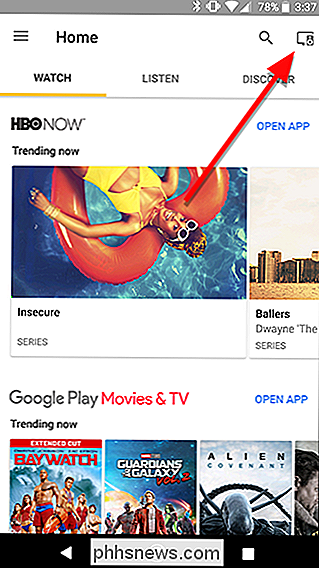
Blättern Sie auf diesem Bildschirm nach unten zu Ihrem Google Home und tippen Sie auf das Menü Symbol und wählen Sie Einstellungen.

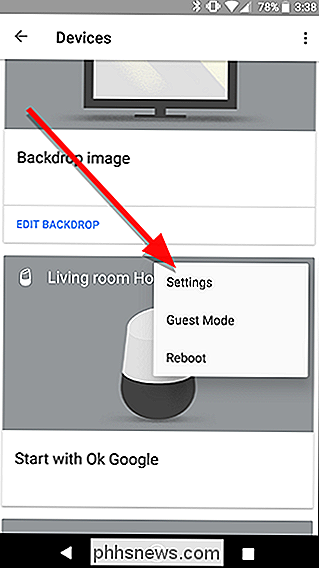
Blättern Sie unter Geräteinfo nach unten und tippen Sie auf "Paired Bluetooth devices".
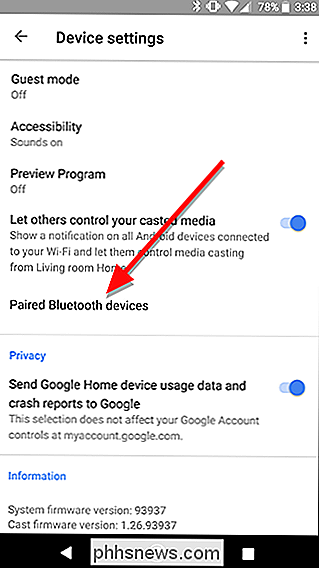
Tippen Sie unten auf diesem Bildschirm auf Pairing-Modus aktivieren. Wenn Sie die kleine Toast-Benachrichtigung mit der Meldung "Pairing-Modus aktiv" sehen, befindet sich Ihr Google Home im Pairing-Modus. Öffnen Sie die Bluetooth-Einstellungen Ihres Telefons.
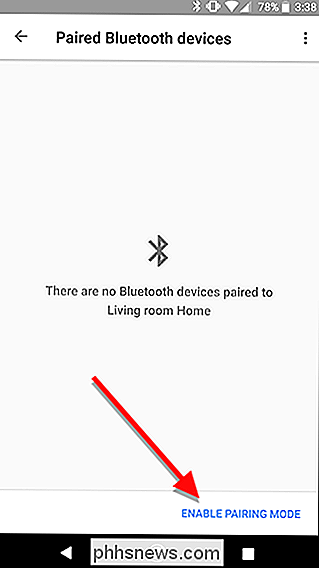
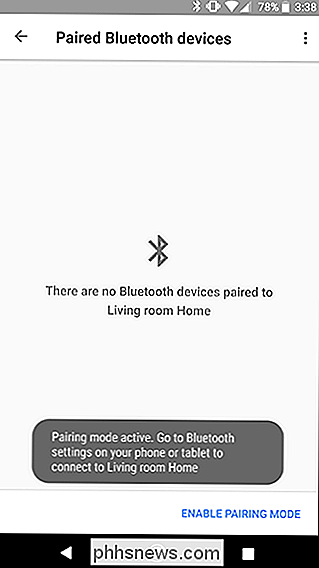
Suchen Sie in den Bluetooth-Einstellungen Ihres Telefons nach Ihrem Google Home und tippen Sie darauf.
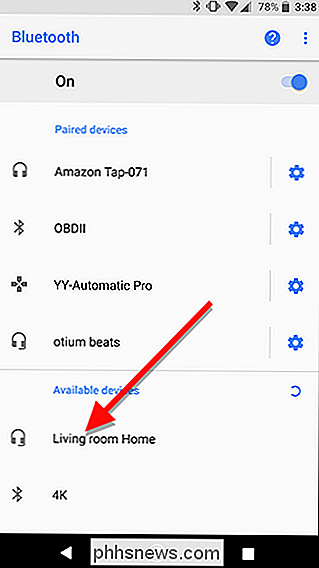
Danach wird Ihr Google Home mit Ihrem Telefon gekoppelt und Sie können Audio von jeder gewünschten App streamen , genau wie ein Bluetooth-Lautsprecher oder ein Paar Bluetooth-Kopfhörer.

Was ist zu tun, wenn eine App mit Ihrem Chromebook nicht kompatibel ist?
Die meisten Chromebooks haben jetzt die Unterstützung für Android-Apps, aber nicht alle Ihre Lieblings-Apps sind unterwegs. Gehen Sie wie folgt vor, wenn eine gewünschte App als "nicht kompatibel" mit Ihrem Chromebook angezeigt wird. Warum Apps als inkompatibel angezeigt werden Es gibt viele Gründe, warum Apps mit Android-Smartphones, aber für Ihr Chromebook nicht kompatibel sind es kommt ziemlich auf eines hinaus: die Art, wie der Entwickler die App getaggt hat.

Drahtlose Ohrhörer zum Saugen, aber sie sind jetzt gut
Ich hasse Drähte. Lange wollte ich ausschließlich drahtlose Ohrhörer verwenden, aber sie waren einfach nicht gut genug. Es war unmöglich, sie über Bluetooth zu verbinden, sie hörten sich schrecklich an, und die Akkulaufzeit dauerte etwa fünfzehn Minuten. Die Dinge haben sich jedoch geändert. Vor drei Wochen habe ich ein Paar BeatsX gekauft und seitdem habe ich nicht mehr zurückgeblickt.



